Notitie
Voor toegang tot deze pagina is autorisatie vereist. U kunt proberen u aan te melden of de directory te wijzigen.
Voor toegang tot deze pagina is autorisatie vereist. U kunt proberen de mappen te wijzigen.
Azure Key Vault is een cloudservice die werkt als een beveiligd archief voor geheimen. U kunt veilig sleutels, wachtwoorden, certificaten en andere geheime informatie opslaan. Azure-sleutelkluizen kunnen worden gemaakt en beheerd via Azure Portal. In deze snelstart kunt u een sleutelkluis maken en daarin een sleutel opslaan. Raadpleeg het Overzicht voor meer informatie over Key Vault.
Vereisten
U hebt een Azure-abonnement nodig voor toegang tot Azure Key Vault. Als u nog geen abonnement hebt, maakt u een gratis account voordat u begint.
Alle toegang tot geheimen vindt plaats via Azure Key Vault. Maak voor deze quickstart een sleutelkluis met behulp van Azure Portal, Azure CLI of Azure PowerShell.
Aanmelden bij Azure
Meld u aan bij het Azure-portaal.
Een sleutel toevoegen aan Key Vault
Als u een sleutel wilt toevoegen aan de kluis, hoeft u maar een paar extra stappen uit te voeren. In dit geval voegen we een sleutel toe die door een toepassing kan worden gebruikt. De sleutel heet ExampleKey.
- Selecteer op de eigenschappenpagina's van de sleutelkluis Sleutels.
- Selecteer Genereren/Importeren.
- Kies in het scherm Een sleutel maken de volgende waarden:
- Opties: Genereren.
- Naam: ExampleKey.
- Houd voor de overige waarden de standaardwaarden aan. Selecteer Maken.
Een sleutel ophalen uit Key Vault
Zodra u het bericht ontvangt dat de sleutel met succes is gemaakt, kunt u erop klikken in de lijst. Vervolgens kunt u enkele eigenschappen bekijken en openbare sleutel downloaden selecteren om de sleutel op te halen.
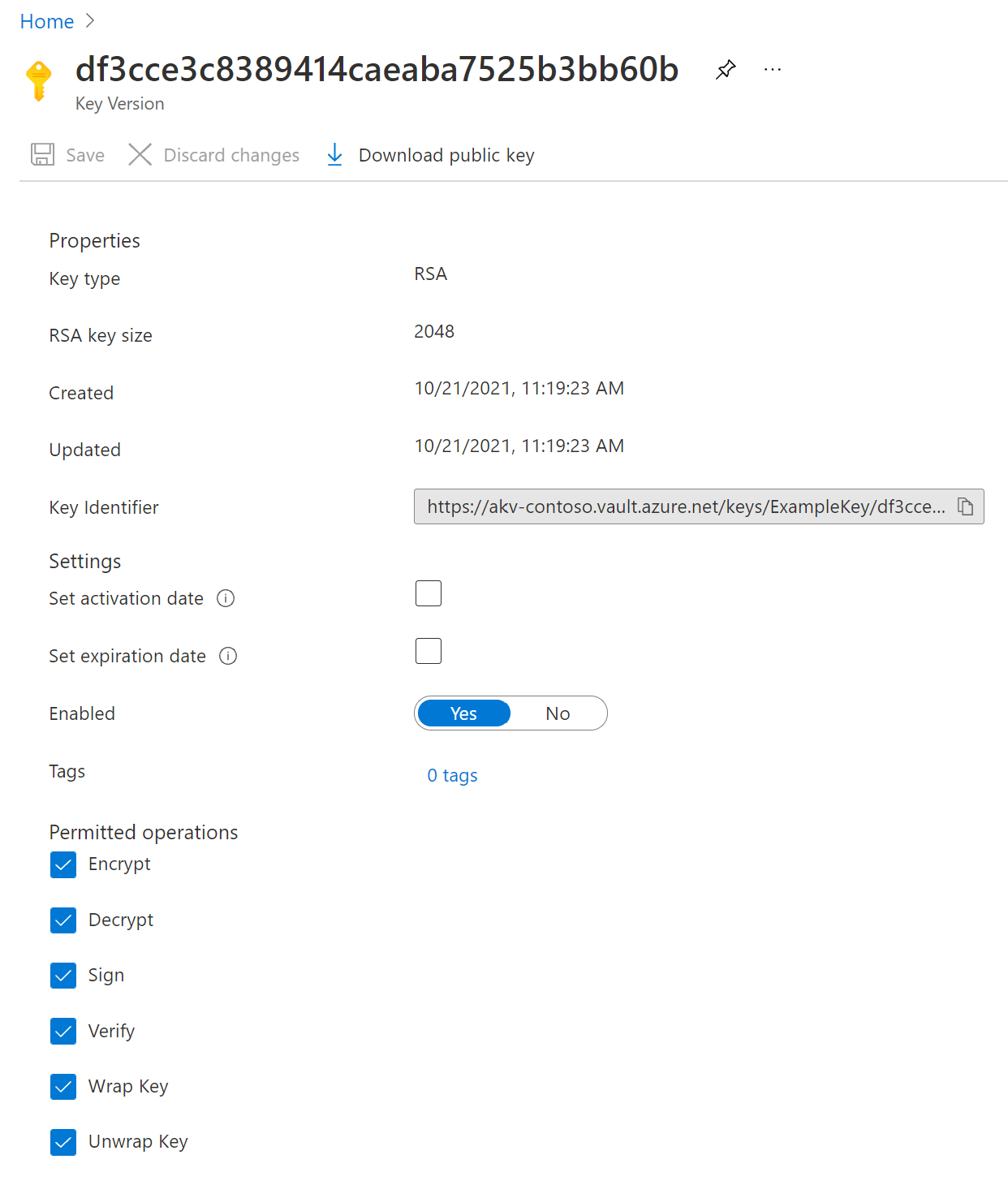
Resources opschonen
Andere Key Vault-snelstarts en zelfstudies bouwen voort op deze snelstart. Als u van plan bent om verder te gaan met volgende snelstarts en zelfstudies, kunt u deze resources intact laten. Als u die niet meer nodig hebt, verwijdert u de resourcegroep. Hierdoor worden ook de sleutelkluis en de gerelateerde resources verwijderd. De resourcegroep verwijderen via de portal:
- Typ de naam van uw resourcegroep in het zoekvak bovenaan de portal. Wanneer u de in deze snelstart gebruikte resourcegroep in de zoekresultaten ziet, selecteert u deze.
- Selecteer Resourcegroep verwijderen.
- Typ in het vak TYP DE NAAM VAN DE RESOURCEGROEP de naam van de resourcegroep en selecteer Verwijderen.
Volgende stappen
In deze snelstart hebt u een sleutelkluis gemaakt en daar een sleutel in opgeslagen. Ga verder met deze artikelen voor meer informatie over Key Vault en hoe u deze integreert met uw toepassingen.
- Lees een Overzicht van Azure Key Vault
- Zie de Gids voor Azure Key Vault-ontwikkelaars
- Raadpleeg het Overzicht voor Key Vault-beveiliging